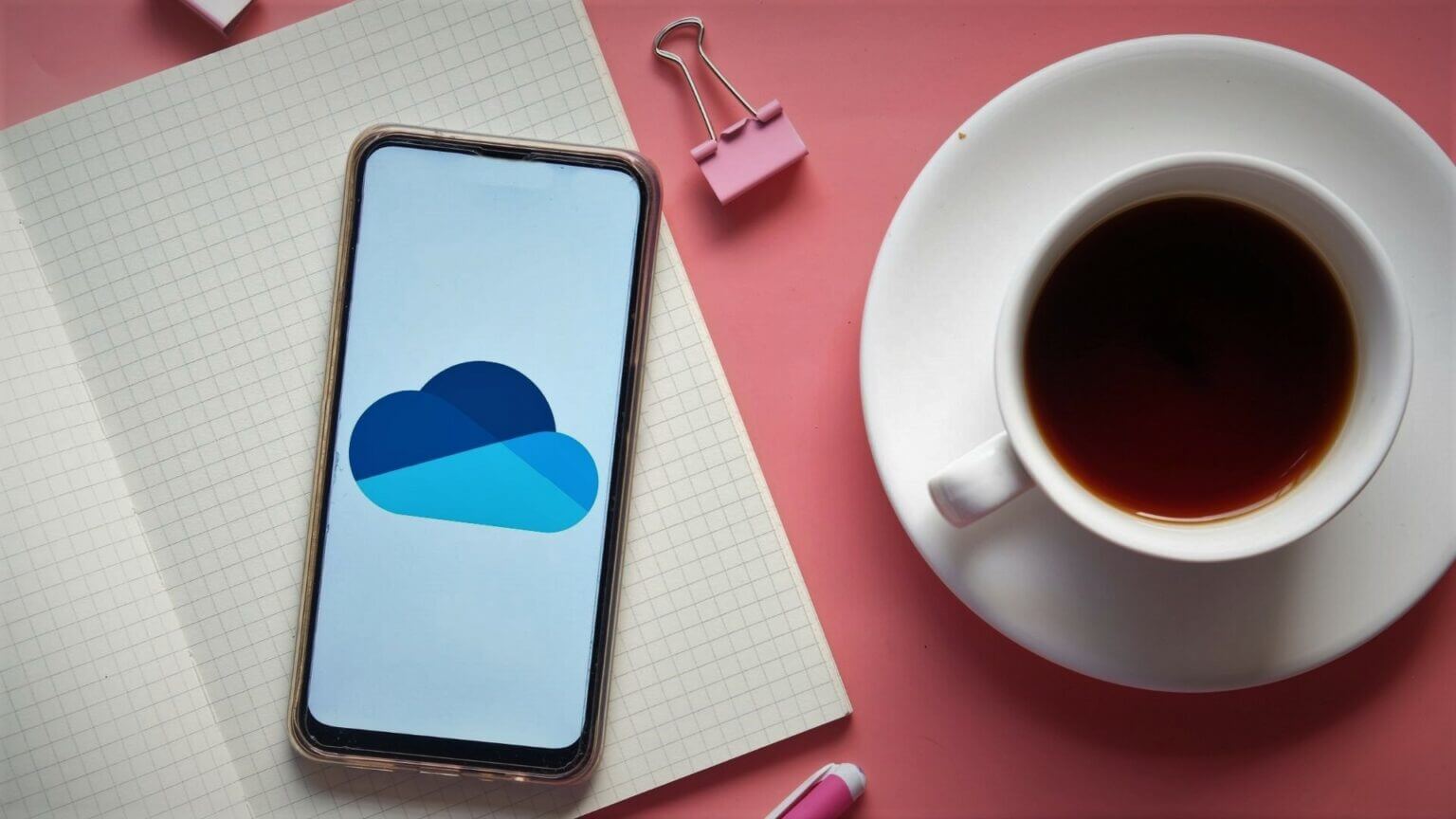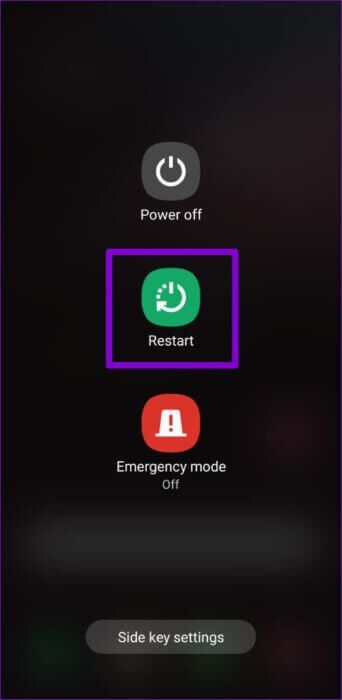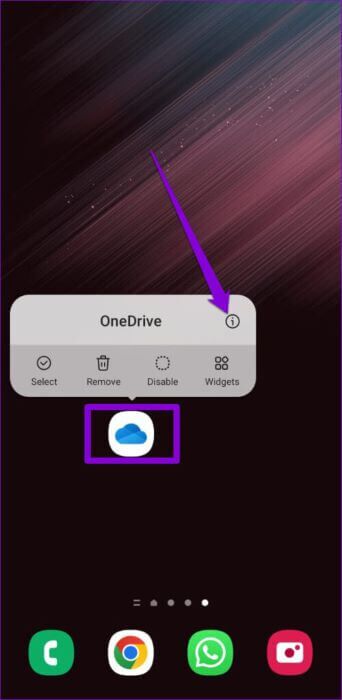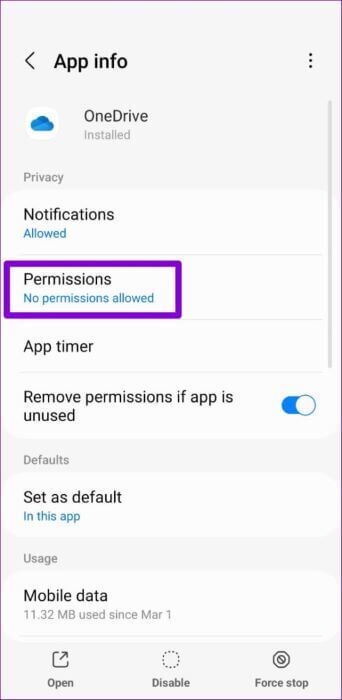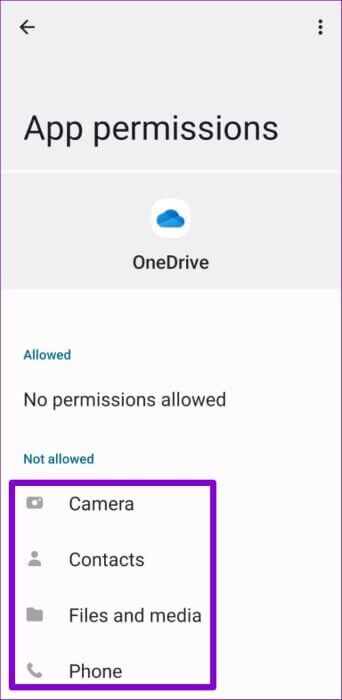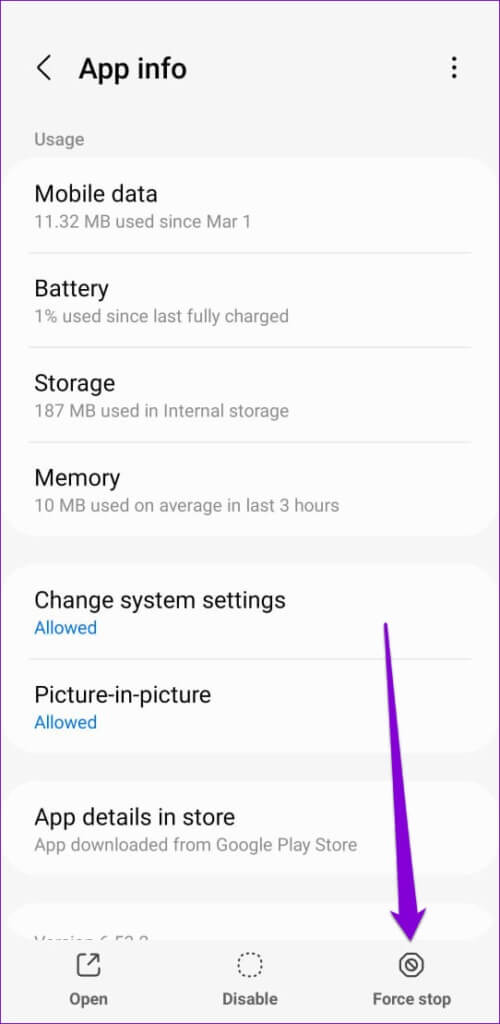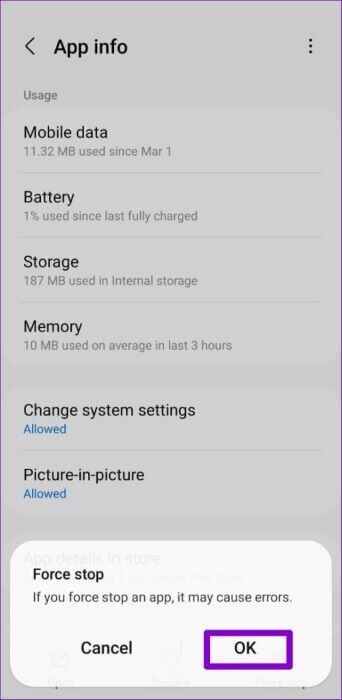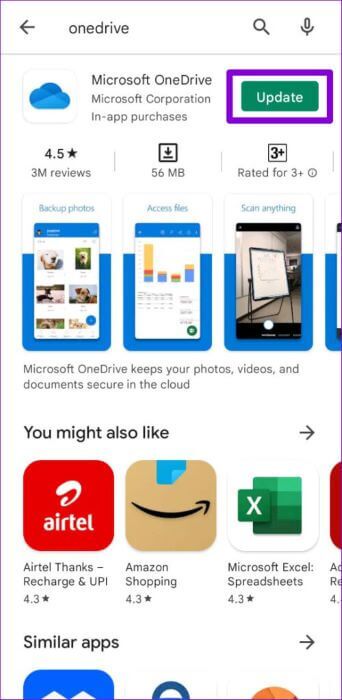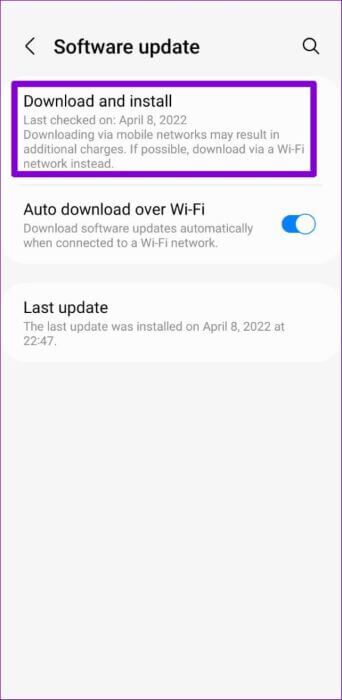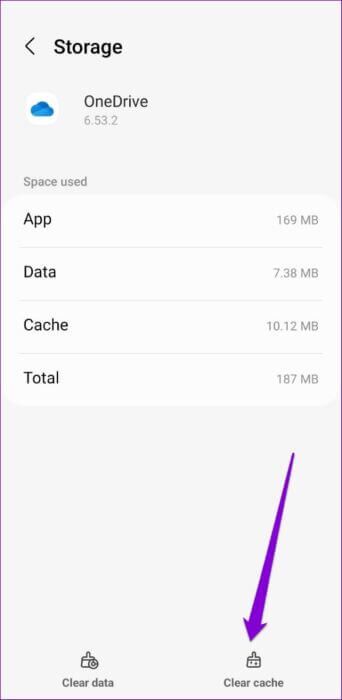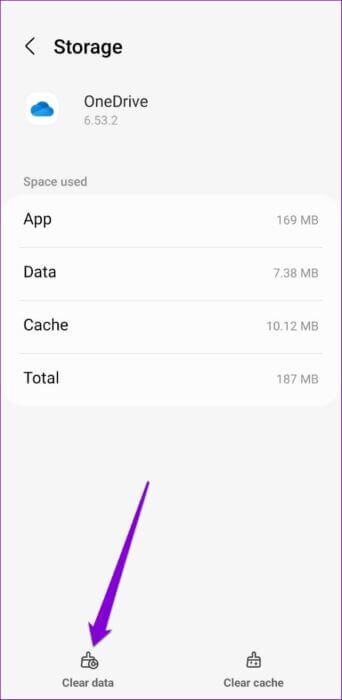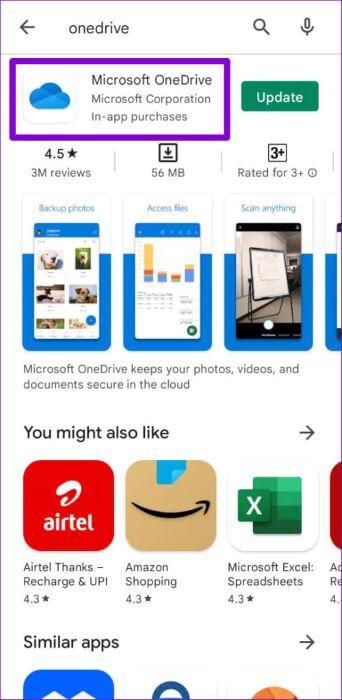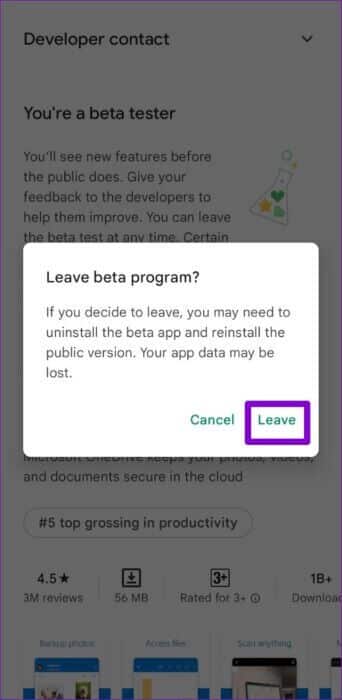Les 6 meilleures façons de réparer Microsoft OneDrive continue de planter sur Android
Malgré la concurrence, OneDrive reste Option de stockage cloud préférée De nombreux utilisateurs d'Android stockent et synchronisent des données sur différents appareils. Et bien que le service soit disponible sur toutes les principales plateformes, malheureusement, son application Android n'a pas été la plus fiable ces derniers temps. Si l'application OneDrive continue de planter ou reste bloquée sur votre téléphone Android, ce guide contient des conseils de dépannage qui devraient vous aider à réparer Microsoft OneDrive qui continue de planter sur Android. Alors, vérifions-le.
1. Vérifiez votre connexion Internet
Étant donné que OneDrive nécessite Internet pour fonctionner, votre première action consiste à vérifier la puissance de votre connexion Internet. Parfois, L'application peut se bloquer ou planter si Internet devient indisponible au milieu d'une tâche ou si elle est trop lente. Pour éliminer cette possibilité, Exécutez un test de vitesse rapide sur votre téléphone Ou passez à une autre connexion Internet pour voir si cela améliore la situation.
2. Redémarrez votre téléphone
Le redémarrage de votre téléphone reste l'un des conseils de dépannage les plus efficaces car il fonctionne presque toujours. Cela met fin à toutes les applications et tous les services exécutés sur votre téléphone et lui donne un nouveau départ. Donc, s'il ne s'agit que d'un problème mineur provoquant le plantage fréquent de OneDrive, le redémarrage de votre téléphone s'en occupera.
3. Vérifiez les autorisations de l'application
Une autre raison pouvant entraîner le blocage ou le non-fonctionnement de OneDrive est le manque d'autorisations requises pour l'application. Cela peut arriver si vous avez récemment mis à jour L'application ou Réinitialiser les préférences de l'application Sur ton téléphone
Pour vérifier les autorisations de L'application pour OneDrive, suivez les étapes ci-dessous.
Étape 1: Appui long sur Icône de l'application OneDrive Et cliquez icône d'informations De la liste.
Étape 2: vas au Autorisations.
Étape 3: Autoriser pour toutes les autorisations nécessaire un par un.
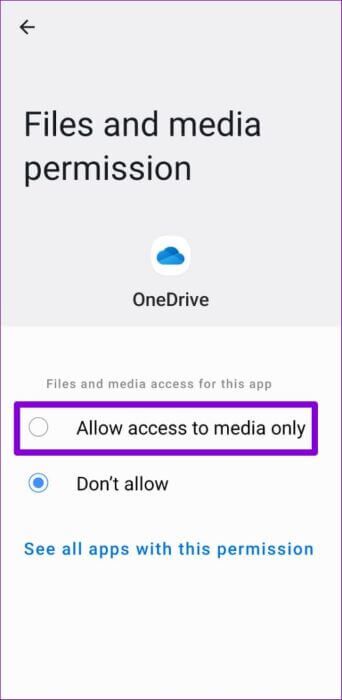
Étape 4: Retourner à Page d'informations sur la candidature. forcer l'arrêt Application OneDrive Et ouvrez-le à nouveau pour voir si cela fonctionne bien.
4. MISE À JOUR ONEDRIVE ET ANDROID
Idéalement, utiliser une ancienne version de L'application ne devrait pas poser de problème. Mais si L'application a subi des changements majeurs récemment ou si ces plantages de L'application sont limités à une version spécifique de L'application, cela aidera à la mettre à jour plus souvent.
Allez-y et ouvrez le Google Play Store pour rechercher l'application OneDrive. Appuyez sur le bouton Mettre à jour pour installer les mises à jour en attente.
De même, vous devriez également envisager de mettre à jour votre téléphone Android en accédant aux mises à jour logicielles dans l'application Paramètres.
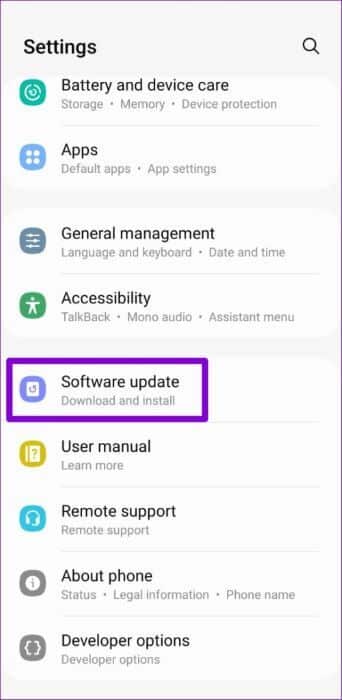
5. Effacez le cache et les données de l'application
Les applications sur Android ont tendance à créer et à stocker des fichiers temporaires pour améliorer leurs performances et économiser de la bande passante. Bien que ce soit correct, le problème se produit lorsque ces données deviennent obsolètes et commencent à interférer avec l'application. Donc, si OneDrive continue de planter sur votre téléphone Android, vous devriez envisager d'effacer ses données de cache en suivant les étapes ci-dessous.
Étape 1: Appui long sur Icône de l'application OneDrive Et cliquez icône d'informations de la liste résultante.
Étape 2: vas au Stockage Et presse Option d'effacement du cache.
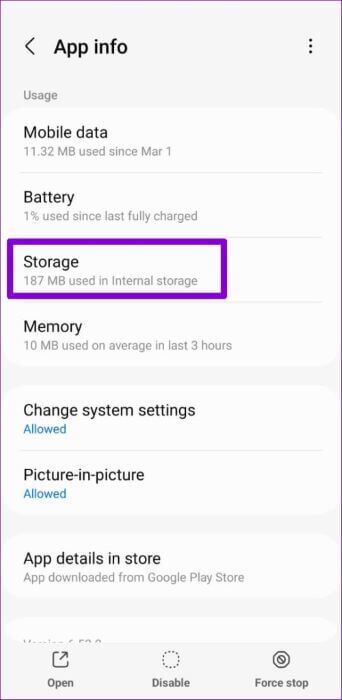
Si le problème persiste même après cela, il peut s'agir d'un cas de corruption des données de l'application. Dans ce cas, vous devez suivre les étapes ci-dessus pour ouvrir le menu de stockage OneDrive et effacer ses données d'application. C'est aussi efficace que de réinstaller l'application.
6. Quitter la démo de l'application
Si vous vous êtes inscrit au programme bêta de l'application OneDrive pour essayer les fonctionnalités bêta avant qu'elles ne soient accessibles au public, vous rencontrerez probablement de tels problèmes. Étant donné que ces versions bêta de L'application sont très instables et n'ont pas été testées de manière approfondie, vous pouvez rencontrer des situations où L'application plante soudainement ou certaines fonctionnalités cessent de fonctionner.
Pour éviter cela, vous devriez envisager de quitter le programme bêta et de revenir à une version stable de OneDrive. Voici comment.
Étape 1: Allumer Play Store sur votre téléphone et recherchez Application OneDrive.
Étape 2: En Page de candidature , faites défiler vers le bas et appuyez sur bouton quitter Sous "Vous êtes un testeur expérimental.". Sélectionner Partir À confirmer.

Cela supprimera votre compte du programme bêta de l'application OneDrive. Après un certain temps, vous recevrez une mise à jour de l'application qui vous ramènera à la version stable de l'application.
une conduite sûre
Les plantages fréquents de l'application OneDrive sur Android peuvent être frustrants à gérer. Heureusement, la réparation de Microsoft OneDrive continue de planter sur Android ne devrait pas prendre longtemps en utilisant les solutions ci-dessus. Dans la plupart des cas, une connexion Internet instable ou un cache d'application corrompu est à l'origine du problème. Et vous? Quelle est la bonne solution pour vous ? Faites-le nous savoir dans les commentaires ci-dessous.